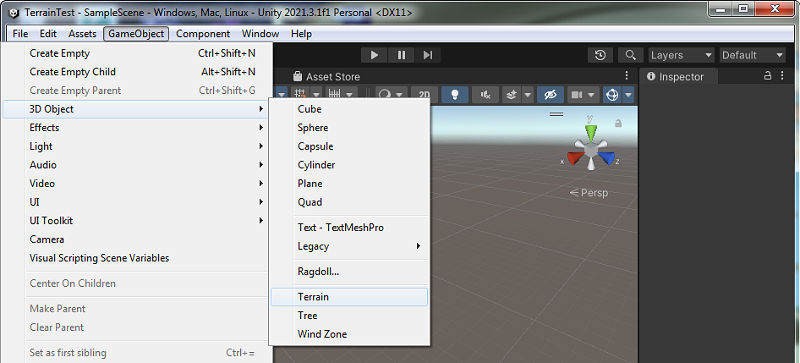Unity で地形を作成する方法
Unity、地形 は、ゲームまたは仮想環境内の屋外の風景の 3D 表現を指します。 これは自然の地形の基礎であり、開発者が地形を彫刻、変更、ペイントして現実的な屋外シーンを作成できるようになります。 Unity の地形システムは、山、谷、その他の地質学的特徴をシミュレートするために地形の高さマップを調整するためのツールを提供します。 さらに、テクスチャ ペイントもサポートしているため、開発者は地形にさまざまなテクスチャを適用して、草、砂、岩などのさまざまな地表を表現できます。 Unity の地形は、広大で没入型の屋外環境を構築するために不可欠であり、ゲームの世界やシミュレーションに動的なキャンバスを提供します。
地形を作成する手順 Unity
Unity に 地形 を作成することは、リアルで没入型の環境を設計するための基本的な手順です。開始するには、次の簡単な手順に従ってください。
Unity: を開く Unity を起動して、新しいプロジェクトを作成するか、地形を追加する既存のプロジェクトを開きます。
地形を作成します。
- GameObject タブをクリックし、次に 3D Object オプションにカーソルを合わせ、最後に Terrain をクリックして、シーンに新しい地形を作成します。

地形設定を調整します。
- シーンの要件に合わせて、インスペクター ウィンドウでテレイン サイズ、解像度、高さマップの解像度をカスタマイズします。
地形を上げ下げする:
- 地形ツールから 地形の上げ下げ ツールを選択します。
- 地形をクリックしてドラッグし、高さを上げたり下げたりします。
滑らかな地形:
- スムーズ テレイン ツールを使用して、緩やかな傾斜を作成したり、粗い領域を滑らかにします。
テクスチャペイント:
- ペイント テクスチャ ツールを選択して、地形にテクスチャを追加します。
- テクスチャをインポートし、地形にペイントしてリアルな外観を実現します。
詳細を追加:
- Details ツールを使用して、草、岩、その他の詳細を地形に追加します。
- 詳細プロトタイプをインポートし、地形にペイントします。
Terrain Collider を設定します (オプション):
- 地形を他のゲームオブジェクトと対話させたい場合は、インスペクターで Add Terrain Collider ボタンをクリックします。
完成させて保存します。
- 必要に応じて追加の設定を調整します。
- 地形の変更を保存するには、シーンとプロジェクトを保存します。
結論
Unity に 地形 が正常に作成されました。さまざまなツールや設定を試して、プロジェクトに望ましい景観を実現してください。